WiFi-alueen kartoitukset, analyysi ja vianmääritys toimivat MacBookilla (macOS 11+) tai millä tahansa kannettavalla tietokoneella (Windows 7/8/10/11) vakiolla 802.11a/b/g/n/ac/ax langattomalla verkkoadapterilla.
Käytä NetSpot WiFi-kanavaskanneria optimaalisen kanavan löytämiseen
PARHAAN WIFI-KANAVAN VALITSEMINEN ON AVAIN WIFI:N TÄYDEN POTENTIAALIN AVAAMISEEN, JA SELITÄMME, MITEN VOIT TEHDÄ SEN KÄYTTÄMÄLLÄ NETSPOT WIFI-KANAVASKANNERIA.
On monia tekijöitä, jotka vaikuttavat WiFi-verkon suorituskykyyn, mutta sinun olisi vaikea löytää toista tekijää, joka on niin helppo muuttaa ja jolla on niin suuri vaikutus kuin WiFi-kanavallasi. Sen vaihtaminen on yksinkertainen klikkaus, ja olet iloinen, että käytit siihen aikaa.
- Nopea yhteenveto tärkeimmistä Wi-Fi-kaistoista
- Yleiskatsaus 2.4 GHz WiFi-kanaviin
- Wi-Fi-kanavat 1, 6 ja 11
- Ei-Päällekkäisiä Kanavia
- Mitä langatonta kanavaa käyttää ruuhkaisessa tilassa
- 5 GHz kanavaväli
- 6 GHz -kanavakaista
- Kannattaako minun käyttää 2.4 GHz, 5 GHz vai 6 GHz kanavakaistaa?
- Lisä Wi-Fi-taajuuskaistat
- Kolme pääasiallista syytä WiFi-häiriöille
- Kuinka löytää paras Wi-Fi-kanava
- Kuinka vaihtaa reitittimen Wi-Fi-kanava
- Valitse oikea Wi-Fi-kanava NetSpotilla — parhaalla WiFi-kanava-analysaattorilla
- WiFi-kanavaskanneri — usein kysytyt kysymykset
Nopea yhteenveto tärkeimmistä Wi-Fi-kaistoista
WiFi-kanavat on ryhmitelty tiettyihin WiFi-taajuuskaistoihin niiden taajuuden mukaan. Alla oleva taulukko tarjoaa nopean yhteenvedon yleisimmistä nykyisin käytössä olevista kaistoista.
| Alempi taajuus | Ylempi taajuus | Kuvaus |
| 2,400 MHz | 2,500 MHz | 2,4 GHz:n kaistaa tukee käytännössä kaikki nykyisin käytössä olevat WiFi-reitittimet. Koska 2,4 GHz:n kaista on niin laajalti käytössä, signaalihäiriöitä voi helposti esiintyä, mikä tekee oikean kanavan käytöstä entistä tärkeämpää. Asiaa ei myöskään auta se, että kaista antaa käyttäjille melko pienen määrän kanavia, joista valita, ja useimmat kanavat menevät päällekkäin (katso seuraava luku tästä artikkelista). |
| 5,725 MHz | 5,875 MHz | 5 GHz:n kaista otettiin käyttöön vuonna 1999, mutta vasta vuonna 2014 ja IEEE 802.11 langattoman lähiverkon määrittelyjen 802.11ac-lisäyksen julkaisuun mennessä siitä alkoi tulla suosittu. Koska tämä kaista on jaettu huomattavasti useampiin kanaviin kuin 2,4 GHz:n kaista, signaalihäiriöitä esiintyy harvoin. Ongelmaksi voi koitua kuitenkin se, että 5 GHz:n signaalit eivät kulje yhtä pitkälle kuin 2,4 GHz:n signaalit, etenkin jos esteitä on tiellä. |
| 5,925 MHz | 7,125 MHz | 6 GHz:n WiFi-kaista otettiin käyttöön vuonna 2020 lisäämään kaistanleveyttä ja vähentämään ruuhkaa ylikansoitettujen 2,4 GHz:n ja 5 GHz:n kaistojen tapaan. Tätä kaistaa tukee Wi-Fi 6E -standardi langattomille lähiverkoille (802.11ax-2000). Laajojen kanavien ansiosta se mahdollistaa nopeamman tiedonsiirtonopeuden ja tehokkaammat yhteydet, mikä tekee siitä ihanteellisen sovelluksille, kuten teräväpiirtovideon suoratoistolle ja verkossa pelaamiselle. |
2.4 GHz -kaistalla on 14 kanavaa, mutta kaikissa maissa niitä ei ole sallittu. Euroopassa vain kanavat 1–13 ovat käytettävissä. Pohjois-Amerikassa kanavat 12 ja 13 ovat sallittuja vain vähäisellä teholla, ja kanavaa 14 ei sallita lainkaan.

Kanavat ovat 5 MHz:n päässä toisistaan. Ainoa poikkeus on kanava 14 [2], jolla on 12 MHz:n väli ennen sitä.
| Kanava | Taajuusalue |
| 1 | 2401–2423 MHz |
| 2 | 2406–2428 MHz |
| 3 | 2411–2433 MHz |
| 4 | 2416–2438 MHz |
| 5 | 2421–2443 MHz |
| 6 | 2426–2448 MHz |
| 7 | 2431–2453 MHz |
| 8 | 2436–2458 MHz |
| 9 | 2441–2463 MHz |
| 10 | 2446–2468 MHz |
| 11 | 2451–2473 MHz |
| 12 | 2456–2478 MHz |
| 13 | 2461–2483 MHz |
| 14 | 2473–2495 MHz |
Reitittimesi asetuksissa on kanava-asetukset. Useimmissa reitittimissä kanava-asetukset on asetettu "Auto"-tilaan, mutta jos katsot listaa, siinä on vähintään tusina WLAN-kanavaa. Joten kuinka tiedät, mitkä WiFi-kanavat ovat nopeampia kuin muut siinä listassa? Oikean WiFi-kanavan valitseminen voi parantaa huomattavasti WiFi-kattavuutta ja -suorituskykyä. Mutta vaikka löydät sieltä nopeimman kanavan, se ei aina tarkoita, että sinun tulisi valita se heti.
Erilaisilla taajuuskaistoilla (2.4 GHz, 3.6 GHz, 4.9 GHz, 5 GHz ja 5.9 GHz) on omat kanava-alueensa. Yleensä reitittimet käyttävät 2.4 GHz:n kaistaa, jossa on yhteensä 14 kanavaa, mutta todellisuudessa niitä voi käyttää ympäri maailmaa vain 13 tai jopa vähemmän.

Kaikki Wi-Fi-versiot 802.11n:n (a, b, g, n) kautta toimivat kanavataajuuksien 2400 ja 2500 MHz välillä. Nämä välissä olevat 100 MHz on jaettu 14 kanavaan, joista kukin on 20 MHz. Tämän seurauksena kukin 2,4 GHz:n kanava menee päällekkäin kahden tai neljän muun kanavan kanssa (katso yllä oleva kaavio). Päällekkäisyys heikentää merkittävästi langattoman verkon läpäisykykyä.
Suosituimmat kanavat 2,4 GHz Wi-Fi-verkoille ovat 1, 6 ja 11, koska ne eivät mene päällekkäin keskenään. Sinun tulisi aina yrittää käyttää kanavia 1, 6 tai 11, kun olet ei-MIMO-asetuksella (esim. 802.11 a, b tai g). Alla oleva taulukko luettelee kaikki 11 Wi-Fi-kanavaa, jotka ovat saatavilla Pohjois-Amerikassa ja määrittelee kunkin tarkan taajuusalueen:
| Kanavan numero | Kanavan alku | Keskitaajuus | Kanavan loppu | |
|---|---|---|---|---|
| 1 | 2401 | 2412 | 2423 | |
| 2 | 2406 | 2417 | 2428 | |
| 3 | 2411 | 2422 | 2433 | |
| 4 | 2416 | 2427 | 2438 | |
| 5 | 2421 | 2432 | 2443 | |
| 6 | 2426 | 2437 | 2448 | |
| 7 | 2431 | 2442 | 2453 | |
| 8 | 2436 | 2447 | 2458 | |
| 9 | 2441 | 2452 | 2463 | |
| 10 | 2446 | 2457 | 2468 | |
| 11 | 2451 | 2462 | 2473 |
Kuten yllä mainittiin, jokainen 2.4 GHz taajuusalueen langaton kanava on 20 MHz leveä. Käytettäessä 802.11n:ää 20 MHz kanavilla, valitse kanavat 1, 6 ja 11. Jos aiot käyttää 40 MHz kanavia, ota huomioon, että ilmatila saattaa olla ruuhkainen, ellei asu keskellä erittäin suurta kiinteistöä.
Koko taajuuskaista on 100 MHz leveä ja kanavakeskukset erotetaan vain 5 MHz etäisyydellä toisistaan. Tämä jättää yksitoista kanavaa päällekkäin.

Kanavat 1, 6 ja 11 ovat paras valintasi suurimpaan läpäisyyn ja minimaaliseen häiriöön, koska ne eivät mene päällekkäin toistensa kanssa — siksi niitä kutsutaan ei-päällekkäisiksi.
Ne menevät kuitenkin edelleen päällekkäin viereisten kanavien kanssa. Esimerkiksi kanava 1 menee päällekkäin kanavien 2, 3, 4 ja 5 kanssa. Voit käyttää WiFi-analysaattoria tarkistaaksesi WiFi-kanavat ja selvittääksesi, mitkä kolmesta ei-päällekkäisestä kanavasta ovat vähiten todennäköisiä kärsimään signaalin häiriöistä.
WiFi-kanavien skanneri voi myös kertoa sinulle, mikä kolmesta ei-päällekkäisestä kanavasta on käytössä pienimmällä määrällä WiFi-reitittimiä. Parhaat WiFi-kanavien skannerit voivat jopa määrittää, kuinka voimakasta yksittäisten WiFi-reitittimien lähettämät häiriöt ovat.

Tarkasta, vertaa, kartoita ja analysoi WiFi-verkkoja NetSpotilla. Optimoi WiFi-verkkosi parhaan suorituskyvyn saavuttamiseksi.


Tilanteissa, joissa kaikki kolme päällekkäistä W-Fi-kanavaa ovat ruuhkaisia, sinun tulisi vaihtaa 5 GHz:in taajuudelle. Tätä taajuutta ei käytetä yhtä usein kuin 2.4 GHz:n taajuutta, ja valittavissa on myös huomattavasti enemmän 5 GHz:n kanavia.
Sinun ei tarvitse edes manuaalisesti valita parasta 5 GHz:n kanavaa, koska useimmat WiFi-reitittimet voivat tehdä sen automaattisesti puolestasi, mitä ei voida sanoa parhaan 2.4 GHz:n kanavan valinnasta.
5 GHz (802.11n ja 802.11ac) taajuusalue tarjoaa itse asiassa paljon enemmän vapaata tilaa korkeammilla taajuuksilla. Se tarjoaa 23 päällekkäistä 20 MHz kanavaa.

Alkaen 802.11n:stä ja siirtyen 802.11ac:hen, langaton teknologia kehittyi huomattavasti. Jos olet ostanut WiFi-reitittimen viime vuosina, sinulla on todennäköisesti kunnollinen 802.11n- tai 802.11ac-reititin. Useimmissa niistä on laitteisto, joka valitsee automaattisesti oikean WiFi-kanavan ja säätää lähtötehoa, mikä parantaa läpäisykykyä ja vähentää häiriöitä.
5 GHz:n kanavakaistan yhteensopivuus:
- 802.11n: Julkaistu vuonna 2009, tämä IEEE 802.11-2007 -standardin muutosehdotus on ensimmäinen IEEE 802 LAN -protokollasarjan valtavirta-versio, jota voidaan käyttää 2,4 GHz:n tai 5 GHz:n taajuuskaistoilla.
- 802.11ac: Julkaistu vuonna 2013, 802.11ac laajensi kanavien sitomisen 40 MHz:stä 802.11n:ssä valinnaiseen 160 MHz:iin ja pakolliseen 80 MHz:in kanavakaistaleveyteen asemille, mikä johti vähintään yhden gigabitin sekuntinopeuteen moniasema-läpäisyssä ja vähintään 500 megabitin sekuntinopeuteen (500 Mbit/s) yksilinkkiläpäisyssä.
- 802.11ax: Myös nimellä Wi-Fi 6, sen mukaan nimetty Wi-Fi Alliance, 802.11ax on uusin IEEE 802.11 -standardin versio, joka on suunniteltu toimimaan kaikilla taajuusspektrien välillä 1 ja 7 GHz. 802.11ax Wi-Fi -reitittimissä saavutettiin huippunopeus 11 Gbit/s osaksi kiitos niiden kyvylle välttää häiriöitä naapuriverkkojen kanssa.
Käyttäessäsi 5GHz:n taajuuskaistaa, kun sinulla on suhteellisen paksut seinät ja yleensä vähän 5GHz:n laitteita, tarkoittaa usein, että häiriöitä tilassasi on hyvin vähän. Tällaisissa tapauksissa saatat hyötyä 40, 80 ja 160MHz:n kanavien käytöstä.
Ihanteellisesti, kun kaikki päivittävät laitteistonsa asteittain ja alkavat käyttämään 5GHz:n taajuuskaistaa, oikean WiFi-kanavan valitseminen tulee vanhaksi. Tämä on erityisesti sovellettavissa MIMO-asetuksiin (jopa kahdeksan 802.11ac:ssä), kun on parempi antaa reitittimesi hoitaa oma tehtävänsä. Tietysti on yksilöllisiä tapauksia, kuten hienosäätö kanavan valinnassa reitittimellesi.
Lopulta jopa 5GHz täyttyy, mutta siihen mennessä meidän pitäisi pystyä selvittämään korkeammat WiFi-kanavataajuudet. Tai ehkä kokonaan uusia antennimalleja luodaan langattoman verkkomaailman huippuvaatimuksiin.
2,4 GHz:n ja 5 GHz:n taajuuskaistojen lisäksi WiFi-käyttäjät voivat nyt hyödyntää 6 GHz:n kanavakaistaa, joka vapautettiin luvattomaan käyttöön FCC:n toimesta vuonna 2020, aiheuttaen suurta innostusta koko WiFi-ekosysteemissä.
Mikä on 6 GHz WiFi -kaista?
6 GHz WiFi-kaista edustaa radiotaajuusspektrin osaa, joka ulottuu 5.925 GHz:stä 7.125 GHz:iin. Näin ollen 6 GHz WiFi-spektri tarjoaa ylimääräistä 1 200 MHz ruuhkaamatonta kaistanleveyttä, kuten alla oleva kuva osoittaa.

6 GHz WiFi-taajuusalue on jaettu 109 kanavaan tukemaan monia yhtäaikaisesti liitettyjä laitteita, ja se tukee kanavan yhdistämistä seuraavien leveiden ja ultraleveiden kanavien luomiseksi:
- seitsemän 160 MHz leveää kanavaa
- neljätoista 80 MHz leveää kanavaa
- kaksikymmentäyhdeksän 40 MHz leveää kanavaa
- viisikymmentäyhdeksän 20 MHz leveää kanavaa
Nämä leveät ja ultraleveät kanavat voivat tukea gigabitin nopeuksia ja varmistaa erittäin alhaisen viiveen, tehden niistä täydellisiä 4K- ja 8K-suoratoistoa ja muita vaativia sovelluksia varten.
Se on melko hämmentävää, että 6 GHz kanava ei ole tuettu WiFi 6:ssa (802.11ax-2019). Sen sijaan standardin tuki tuli vasta WiFi 6E (802.11ax-2020) standardin julkaisun myötä.
6 GHz:n WiFi-kanavien lisäksi WiFi 6E tukee myös 2.4 GHz:n ja 5 GHz:n taajuusalueiden kanavia, tehden siitä tähän mennessä monipuolisimman WiFi-sukupolven.
6 GHz vs 5 GHz WiFi
5 GHz WiFi-taajuuskaista on ollut saatavilla paljon pidempään kuin 6 GHz-taajuuskaista. Se esiteltiin ensimmäisen kerran 802.11a:n julkaisun yhteydessä vuonna 1999. Sen jälkeen se sisällytettiin 802.11n-, 802.11ac- ja 802.11ax-standardeihin.
5 GHz-taajuuskaista tarjoaa 23 päällekkäistä 20 MHz:n kanavaa, mikä on vähemmän kuin 6 GHz-taajuuskaistalla. Sen maksimidatan siirtonopeus ei myöskään ole niin vaikuttava kuin 6 GHz-taajuuskaistan maksimisiirtonopeus (noin 7 Gbps vs 9.6 Gbps).
Jos omistat melko modernin Wi-Fi-reitittimen, on hyvät mahdollisuudet, että se tukee kaikkia kolmea kanavakaistaa: 2,4 GHz, 5 GHz ja 6 GHz.
Koska 2,4 GHz kaistan tuki edeltää 5 GHz kaistaa, ja 5 GHz kaista edeltää 6 GHz kaistaa, saatat päätyä siihen johtopäätökseen, että 6 GHz kaista on aina parempi. Todellisuudessa kaikilla kolmella kaistalla on omat hyvät ja huonot puolensa, jotka sinun pitäisi tietää, jotta tietäisit, mitä kaistaa käyttää.
- 2,4 GHz: Tämä kaista tarjoaa kattavuutta pidemmällä alueella mutta siirtää dataa hitaammilla nopeuksilla.
- 5 GHz: Toisaalta 5 GHz kaista tarjoaa vähemmän kattavuutta mutta siirtää dataa nopeammilla nopeuksilla.
- 6 GHz: Lopuksi 6 GHz kaista tarjoaa vähiten kattavuutta mutta nopeimmat datan siirtonopeudet.
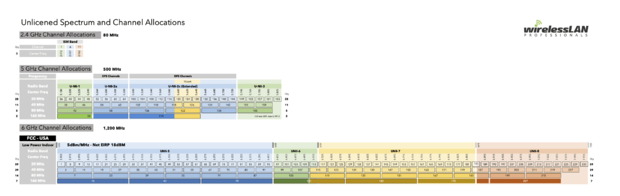
Yleisesti ottaen korkeammat taajuudet kohtaavat enemmän vaikeuksia kiinteiden esineiden, kuten seinien ja puiden, läpäisyssä. Tämä on syy siihen, miksi 5 GHz:n ja 6 GHz:n taajuusalueet eivät ole ihanteellisia datan välittämiseen pitkillä etäisyyksillä.
Hyvä uutinen on, että nykyaikaiset WiFi-reitittimet voivat käyttää sekä 2,4 GHz:n että 5 GHz:n taajuusalueita samanaikaisesti, jolloin saat kummankin maailman parhaat puolet. Tällaiset reitittimet kutsutaan "kaksitaajuuksisiksi", ja ne ovat ehdottomasti korkeampien hintojensa arvoisia.
On olemassa jopa "kolmikaistaisia" reitittimiä, jotka välittävät yhden signaalin 2,4 GHz:n taajuusalueella ja kaksi signaalia 5 GHz:n taajuusalueella. Kolmikaistaiset reitittimet ovat yleensä hyvin kalliita, mutta ne ovat välttämättömiä erittäin ruuhkaisilla alueilla, kuten kaupunkien keskustoissa.
Jos et pysty käyttämään useita taajuusalueita samanaikaisesti, suosittelemme testaamaan eri taajuuksia erikseen ja valitsemaan sen, joka mahdollistaa suuremmat tiedonsiirtonopeudet ja pienemmän viiveen.

Jotkin WiFi-sukupolvet tukevat vain 2,4 GHz- tai 5 GHz-taajuuksia, jotkin tukevat molempia, ja WiFi 6E tukee kaikkia kolmea:
| WiFi | IEEE-standardi | Käyttöön otettu | Radiotaajuus |
| Wi‑Fi 7 | 802.11be | 2024 | 2.4/5/6 GHz |
| Wi‑Fi 6E | 802.11ax | 2020 | 2.4/5/6 GHz |
| Wi‑Fi 6 | 802.11ax | 2019 | 2.4/5 GHz |
| Wi‑Fi 5 | 802.11ac | 2014 | 5 GHz |
| Wi‑Fi 4 | 802.11n | 2008 | 2.4/5 GHz |
| (Wi-Fi 3) | 802.11g | 2003 | 2.4 GHz |
| (Wi-Fi 2) | 802.11a | 1999 | 5 GHz |
| (Wi-Fi 1) | 802.11b | 1999 | 2.4 GHz |
| (Wi-Fi 0) | 802.11 | 1997 | 2.4 GHz |
Lisä Wi-Fi-taajuuskaistat
Kotikäyttäjänä et todennäköisesti kohtaa muita WiFi-taajuuksia kuin 2,4 GHz ja 5 GHz, mutta se ei tarkoita, ettei niitä ole olemassa.
802.11af-standardi mahdollistaa WiFi-signaalien lähettämisen TV-valkoisen taajuusalueen kautta VHF- ja UHF-taajuuksilla (54 ja 790 MHz välillä).
On myös olemassa 802.11ad-standardi, joka voi lähettää signaaleja 60 GHz taajuudella. Tämän standardin avulla on mahdollista saavuttaa monigigabitin nopeudet ilman johtoja.
Kolme pääasiallista syytä WiFi-häiriöille
Kaikki Wi-Fi-yhteydet voivat kärsiä sähkömagneettisista häiriöistä, joita kutsutaan myös radiotaajuuksien häiriöiksi. Tämä tapahtuu kolmesta pääsyystä:

Syy 1: Kidehuollon häiriö
Verkoissa, joissa laitteet vuorottelevat puhumisen, kestää aikaa, että kukin niistä odottaa omaa vuoroaan. Siksi mitä enemmän laitteita, sitä pidempi odotusaika. Tämäntyyppinen Wi-Fi-häiriö ei itse asiassa ole sähkömagneettista häiriötä. Sen sijaan se johtuu siitä, että Wi-Fi-reitittimet yrittävät parhaansa mukaan antaa toisilleen tilaa lähettää tietoja.
Muista aikaa, jolloin olit ala-asteella ja opettajasi kysyi koko luokalta kysymyksen. On todennäköistä, että useat lapset alkoivat huutaa samaan aikaan eikä kukaan kuullut mitään kunnolla. Tämä on periaatteessa sitä, mitä kanavakohtainen häiriö on, minkä vuoksi Wi-Fi-reitittimet vuorottelevat ja odottavat kohteliaasti, että toinen lopettaa.
Viereisen kanavan häiriö tapahtuu, kun asiakkaat päällekkäisillä kanavilla puhuvat samanaikaisesti. Wi-Fi-kanavan valinta on ratkaisevan tärkeää tällaisissa tapauksissa. Tällaisia kanaviin liittyviä häiriöitä voidaan vähentää tai poistaa valitsemalla oikea Wi-Fi-kanava verkolle.
NetSpot voi auttaa sinua paljastamaan, mitkä Wi-Fi-kanavat ovat eniten ruuhkautuneita, jotta voit välttää niitä ja käyttää muita kanavia, mieluiten kanavia 1, 6 tai 11, koska nämä kolme kanavaa eivät ole päällekkäisiä. Onneksi nykyaikaiset Wi-Fi-reitittimet pystyvät käsittelemään viereisten kanavien häiriöitä paljon paremmin kuin vanhemmat reitittimet, joista monet käyttävät oletusarvoisesti samaa Wi-Fi-kanavaa.
Syy 3: Ei-Wi-Fi-häiriöt
Wi-Fi-reitittimien lisäksi on monia muita elektronisia laitteita, jotka voivat häiritä 2,4 GHz:n taajuutta. Jotkut häiritsevät sitä, koska ne käyttävät sitä langattoman tiedonsiirron välittämiseen, kuten turvakamerat, Bluetooth-laitteet, itkuhälyttimet ja älypuhelimet, kun taas toiset häiritsevät sitä, koska ne tuottavat suuren määrän sähkömagneettista säteilyä, kuten mikroaaltouunit ja muut laitteet.
Välttääksesi muita kuin Wi-Fi-häiriöitä, on tärkeää sijoittaa Wi-Fi-reititin kauas kaikista sähkömagneettisen säteilyn lähteistä, mieluiten myös kiinteistä esineistä, kuten seinistä, suurista huonekaluista ja niin edelleen.
WiFi-kanavaskanneri, kuten NetSpot, auttaa näkemään verkon läpi ja valitsemaan oikean kanavan tai vähentämään WiFi-häiriöitä. NetSpot-kanavaskannerin käyttö auttaa parantamaan 2,4 GHz WiFi-verkon suorituskykyä.
Oltuasi oppinut niin paljon hyödyllistä tietoa WiFi-kanavista, olet todennäköisesti innokas löytämään parhaan WiFi-kanavan alueellasi ja määrittämään reitittimen käyttämään sitä, jotta voit nauttia nopeammasta ja vakaammasta internet-yhteydestä.
Tässä osiossa annamme vaiheittaiset ohjeet, kuinka voit tehdä juuri sen kaikilla suurimmilla alustoilla. Tässä on kuinka löytää paras WiFi-kanava Windowsilla, macOS:llä, Linuxilla, Androidilla ja iOS:llä.
Windows
Windows tarjoaa oman tavan löytää paras WiFi-kanava, mutta se perustuu melko epäintuitiiviseen komentorivisovellukseen, nimeltään netsh. Tämä sovellus sisältyy kaikkiin Windows-versioihin alkaen Windows 2000:sta, ja sen pääasiallinen tarkoitus on sallia verkon laitteiden, kuten rajapintojen, paikallisen tai etäkonfiguraation.
Näin käytät netsh-sovellusta Windowsin langattoman kanavan skannerina:
- Paina Win + R näppäimistölläsi.
- Kirjoita "cmd" ja paina Enter.
- Kirjoita Komentoriville "netsh wlan show all" ja paina Enter.
- Vieritä alas, kunnes näet osion nimeltä "SHOW NETWORKS MODE=BSSID".

- Analysoi, mitä kanavia verkot alueellasi käyttävät eniten.
Tarpeetonta sanoa, että netsh:n käyttäminen WiFi-kanavaskannerina Windowsissa on hidasta ja hankalaa. Onneksi on olemassa kätevämpiä WiFi-kanavaskanneri Windows-sovelluksia, ja NetSpot on se, jota suosittelemme kaikille kodin käyttäjille ja ammattilaisille intuitiivisen käyttöliittymänsä ja vaikuttavien ominaisuuksiensa vuoksi.
Löytääksesi parhaan WiFi-kanavan NetSpotilla Windowsissa:
Lataa ja asenna NetSpotin Windows-versio.
Käynnistä NetSpot ja varmista, että Inspektoritila on valittu. Inspektoritila ei ainoastaan tarjoa yksityiskohtaista tietoa verkoista, vaan sen avulla voit myös seurata signaalitasojen muutoksia reaaliajassa, mikä helpottaa dynaamisten häiriöiden tunnistamista.

Lajittele löydetyt WiFi-verkot niiden kanavan mukaan. Lajittelutoiminto auttaa löytämään nopeasti parhaat kanavat tai tunnistamaan ongelmalliset verkot. Tämä on erityisen hyödyllistä niille, jotka eivät halua tuhlata aikaa pitkän verkkojen listan manuaaliseen analysointiin. Voit myös lajitella signaalin voimakkuuden tai taajuusalueen mukaan, mikä tarjoaa kattavan näkymän verkkoympäristöösi.

Selvitä, mikä ei-päällekkäisistä kanavista (1, 6 ja 11) on käytössä vähiten. Kiinnitä lisäksi huomiota lähiverkkojen signaalin voimakkuuteen. Vaikka kanava vaikuttaisi olevan vähäisellä käytöllä, viereinen verkko, jolla on vahva signaali, saattaa silti aiheuttaa häiriöitä.
Määritä reitittimesi käyttämään vähiten käytettyä kanavaa. Muuttaaksesi kanavaa sinun on päästävä reitittimesi verkkokäyttöliittymään. Kuten alla tarkemmin selitetään, tämä edellyttää yleensä reitittimen IP-osoitteen syöttämistä verkkoselaimeen, sisäänkirjautumista ja siirtymistä langattomiin asetuksiin.
Kuten huomaat, NetSpot on paljon helpompi käyttää kuin netsh ja se tarjoaa huomattavasti enemmän ominaisuuksia, jotka tekevät WiFi-ongelmien vianmäärityksestä vaivatonta.
NetSpot voi myös näyttää kanavien päällekkäisyyskaavion, joka näyttää selvästi, mitkä verkot menevät päällekkäin:
Käynnistä NetSpot ja valitse Discover-tila.
Valitse kaikki WiFi-verkot, joita haluat analysoida.
Napsauta alatyökalupalkista “Signaalitaso- ja melukaaviot” -painiketta.

Siirry Kanavat 2.4 GHz -välilehteen tai Kanavat 5 GHz -välilehteen nähdäksesi, mitkä verkot menevät päällekkäin.

Kanavien päällekäisyyden kaavio on korvaamaton työkalu, joka visuaalisesti esittää, mitkä verkot kilpailevat samoista kanavista. Tämä auttaa tunnistamaan, kokevatko kanavat täydellistä vai osittaista päällekäisyyttä. Täydellinen päällekäisyys on usein suositeltavampaa kuin osittainen, koska verkot voivat “neuvotella” ja minimoida häiriöt.
macOS
macOS:ssä on sisäänrakennettu WiFi-kanavaskanneri, ja voit käyttää sitä klikkaamalla WiFi-verkkokuvaketta valikkorivillä ja valitsemalla Avaa langattoman verkon diagnostiikka -vaihtoehdon. Älä kiinnitä huomiota kehotteisiin, vaan klikkaa Otsikkoriviltä Ikkuna > Skannaus.
Sinun pitäisi nähdä luettelo kaikista paikallisella alueellasi saatavilla olevista WiFi-verkoista. Saadaksesi tarkimmat tulokset, klikkaa Skannaa nyt -painiketta oikeassa alakulmassa päivittääksesi luettelon. Vasemmanpuoleinen paneeli näyttää kätevän yhteenvedon skannauksen tuloksista, mukaan lukien parhaat WiFi-kanavat.
Vaihtoehtoisesti voit käyttää kolmannen osapuolen WiFi-analysointisovellusta, kuten NetSpotia, ja tehdä elämästäsi hieman helpompaa samalla kun saat kattavampia tuloksia. NetSpot ei pelkästään yksinkertaista prosessia, vaan tarjoaa myös tehokkaita työkaluja, kuten reaaliaikaisen analyysin ja yksityiskohtaiset visualisoinnit, jotka auttavat tunnistamaan verkko-ongelmat nopeasti.
NetSpotin avulla sopivimman WiFi-kanavan löytäminen on muutaman yksinkertaisen klikkauksen asia, eikä sinun tarvitse edes käyttää rahaa, koska voit käyttää NetSpotin tehokasta Tarkastaja-tilaa ilmaiseksi.
Seuraa alla olevia ohjeita käyttääksesi NetSpotia Macin WiFi-kanavaskannerina:
Lataa ja asenna NetSpot-sovellus Macillesi.
Käynnistä NetSpot ja napsauta Yläpalkissa olevaa Tarkastaja-painiketta.

Lajittele löydetyt WiFi-verkot niiden kanavan mukaan. Löydettyjen Wi-Fi-verkkojen lajittelu kanavien tai signaalitason mukaan antaa selkeän kuvan kanavien ruuhkasta ja mahdollisista konflikteista. Tämä ominaisuus auttaa valitsemaan kanavat, joilla on mahdollisimman vähän häiriöitä, tehokkaammin.

Määritä, mikä päällekkäisyyksistä vapaa kanava (1, 6 ja 11) on vähiten käytössä.
Määritä reitittimesi käyttämään vähiten käytettyä, ei-päällekkäistä kanavaa.
NetSpot langattoman verkon kanavaskaanneri Mac-sovellus voi myös visualisoida WiFi-kanavien jakautumisen, jolloin näet yhdellä silmäyksellä, mitä kanavia valitut WiFi-verkot käyttävät eniten.
Visualisoidaksesi WiFi-kanavien jakautumisen NetSpotilla, valitse kukin WiFi-verkko, jonka haluat piirtää grafiikkaan, ja napsauta "Signaalitason ja kohinan grafiikat" -painiketta pääikkunan vasemmassa yläkulmassa.

Lopuksi siirry Kanavat 2,4 GHz -välilehdelle.

Nämä ja muut ominaisuudet tekevät NetSpotista parhaan Mac WiFi -kanavaskannerin, joka on saatavilla.
Linux
Jos käytät suosittua Linux-jakelua, kuten Ubuntu, sinun ei tarvitse asentaa kolmannen osapuolen WiFi-kanavaskanneria löytääksesi parhaan WiFi-kanavan alueellasi. Voit vain käyttää komentorivityökalua nimeltä iwlist, jonka tarkoitus on näyttää hyödyllistä tietoa langattomasta verkkoliitännästä, kuten kannettavan tietokoneesi WiFi-kortista tai työpöytätietokoneeseesi liitetystä USB WiFi-sovittimesta.
Seuraa näitä askeleita löytääksesi parhaan WiFi-kanavan käyttäen iwlist:
Avaa pääte.
Tarkista, mitä rajapintaa käytät komennolla ”ip link”.
Anna seuraava komento nähdäksesi yhteenvedon käytössä olevasta:
- sudo iwlist wlan0 scan | grep Frequency | sort | uniq -c | sort -n
Muista korvata wlan0 liitännällä, joka on määritelty “ip link” -komennon suorittamisen jälkeen (kuten wlp3s0).
Android
Valitettavasti Android-käyttöjärjestelmä ei anna nähdä, mitä kanavaa jokin WiFi-verkko käyttää, joten on mahdotonta määrittää, mitkä WiFi-kanavat ovat sopivia ja mitkä eivät ilman kolmannen osapuolen WiFi-kanavaskannerisovellusta.
On useita WiFi-kanavaskannerisovelluksia Androidille, jotka auttavat löytämään parhaan WiFi-kanavan älypuhelimen tai tabletin avulla, mutta suosittelemme NetSpotin Android-versiota, koska voit ladata sen ilmaiseksi suoraan Google Play Storesta nähdäksesi tärkeät WiFi-parametrit, mukaan lukien WiFi-kanavat, reaaliajassa. Androidin NetSpot on yhtä helppokäyttöinen kuin sen työpöytäversio, ja se tukee 2,4 GHz, 5 GHz ja 6 GHz kanavakaistoja.
Löytääksesi parhaan WiFi-kanavan käyttämällä Androidin NetSpot-sovellusta:
Lataa NetSpot Androidille Google Play Storesta.
Käynnistä sovellus.

Valitse tarkastustila.
Vaihda Vertailu-välilehteen ja näet heti, mitkä kanavat 2,4 GHz, 5 GHz ja 6 GHz taajuusalueilla ovat käytetyimpiä. Vertaamalla graafia oikealta vasemmalle, voit siirtyä 2,4 GHz taajuusalueelta 5 GHz taajuusalueelle. Jos laitteesi tukee 6 GHz, pääset myös 6 GHz välilehteen.

Voit mukauttaa analyysia entisestään sulkemalla tietyt kanavat vertailusta pois napauttamalla pientä valintaruutua niiden vieressä. Tämä mahdollistaa sen, että voit keskittyä harkitsemiisi kanaviin ja sivuuttaa epäolennaiset kanavat.

Jos et ole varma, minkä kanavan valitset, sovellus opastaa sinua. Vaihda Android NetSpotin Kanavat-välilehdelle analysoidaksesi kanavan käyttöä ja löytääksesi parhaan saatavilla olevan vaihtoehdon Wi-Fi-verkkosi optimoimiseksi. Välilehti korostaa suositellun kanavan, joka on yleensä vähiten ruuhkainen ja sopivin verkkoosi, samalla tarjoten yksityiskohtaista tietoa, kuten suorituskykyluokitus (Huono, Heikko, Keskitaso, Hyvä).

NetSpotin yksinkertaisuus on vain yksi monista asioista, jotka tekevät siitä parhaan WiFi-kanavaskannerin Androidille. Voit sulkea tietyn kanavan pois vertailusta napsauttamalla sen vieressä olevaa pientä valintaruutua.
NetSpot tukee moderneja standardeja, kuten Wi-Fi 6 ja Wi-Fi 6E, mikä tekee siitä ihanteellisen verkkojen analysointiin 6 GHz:n taajuusalueella. Sen yhteensopivuus Windowsin, macOS:in, Androidin ja iOS:n kanssa varmistaa, että käyttäjät voivat käyttää sen ominaisuuksia saumattomasti haluamillaan laitteilla. Tämä joustavuus on erityisen arvokasta suorituskyvyn optimoimisessa uusimmilla reititinteknologioilla.
Intuitiivisen käyttöliittymän, reaaliaikaisen seurannan ja edistyneiden työkalujen, kuten kanavien päällekkäisyyden visualisoinnin, avulla NetSpot pysyy monipuolisena ratkaisuna sekä satunnaisille käyttäjille että ammattilaisille. Sen kyky mukautua useille alustoille tekee siitä suosikkivalinnan Wi-Fi-optimoinnin yksinkertaistamiseen.
iOS
Monet iPhonen ja iPadin käyttäjät eivät tiedä, että WiFi-verkkojen ja AirPort-tukiasemien hallintaan tarkoitettu AirPort Utility sisältää varsin pätevän WiFi-skannerin, jota voit käyttää löytääksesi parhaan WiFi-kanavan saatavilla olevalla alueellasi.
Näin se aktivoidaan ja sitä käytetään:
Lataa AirPort Utility App Storesta.
Avaa Asetukset ja siirry AirPort-apuohjelman asetuksien näyttöön.
Kytke Wi-Fi-skanneri päälle alhaalta.
Käynnistä AirPort Utility ja napauta yläoikealla olevaa sinistä Wi-Fi-skannaus-painiketta.
Aseta haluttu skannausaika ja napauta Skannaa.
Vaihtaaksesi WiFi-kanavan sinun täytyy ensin päästä sen hallintakäyttöliittymään. Tämä tehdään yleensä syöttämällä tietty IP-osoite selaimeesi (se on yleensä tulostettu reitittimen pohjaan), mutta joissakin uudemmissa reitittimissä on mukana älypuhelinsovellus.
IP-osoitteen tulisi viedä sinut reitittimesi hallintakäyttöliittymän kirjautumissivulle. Ellet ole vaihtanut oletusnimikirjautumistunnusta ja -salasanaa, sinun pitäisi pystyä kirjautumaan sisään syöttämällä “admin” sekä käyttäjänimeksi että salasanaksi. Jos tämä ei onnistu, katso manuaalista, joka tuli reitittimen mukana, tai ota yhteyttä suoraan valmistajaan.
Päästyäsi hallintakäyttöliittymään sinun täytyy löytää WiFi-kanavan asetus, jotta voit vaihtaa sen haluamallesi kanavalle. Koska kaikki reitittimet ovat erilaisia, emme pysty antamaan yksityiskohtaisia ohjeita tässä, mutta asetus löytyy yleensä Langattomat asetukset tai Lisäasetukset -valikon alta.
Vaihdettuasi WiFi-kanavaa, viimeinen tehtävä on käynnistää reititin uudelleen. Kuten näet, WiFi-kanavan vaihtaminen reitittimessäsi on helppoa, ja koko prosessi vie vain muutaman minuutin. kuinka vaihtaa WiFi-kanava.
Kuten tässä artikkelissa selitetään, kanavien päällekkäisyys johtaa yhteiskanavahäiriöihin, mikä voi dramaattisesti heikentää WiFi-suorituskykyä ja aiheuttaa ärsyttäviä hidasteluja ja muita ongelmia. Ilman WiFi-analysointityökalua kuten NetSpot voi olla hyvin vaikeaa ja työlästä ratkaista kanavien päällekkäisyyden luomia ongelmia ja määrittää, mikä WiFi-kanava olisi sopivampi.
Hyvä uutinen on, että yhteiskanavahäiriöt voidaan helposti poistaa oikealla WiFi-kanavien suunnittelulla. NetSpot on erittäin hyvä visualisoimaan verkkoja auttaakseen sinua tekemään oikean päätöksen. NetSpotin visualisointityökalun avulla näet heti langattomien ongelmien syyn ja kuinka ne voidaan poistaa.
Voit saada suosituksia siitä, mitä kanavaa käyttää, ja parasta siinä on se, että sinun ei tarvitse olla WiFi-ammattilainen löytääksesi verkollesi optimaalisen kanavan. Kaikki mitä sinun tarvitsee tehdä, on vain avata NetSpot-sovellus ja napsauttaa Etsi. Napsauta "Kanavat 2,4 GHz" -otsikkoa nähdäksesi, missä Wi-Fi-kanavat menevät päällekkäin. Etsi kanava (1, 6 ja 11 joukosta), jossa on vähiten verkkoja.
"Näytä keskiarvo ei-aktiivisille verkoille" -vaihtoehto on oletuksena päällä NetSpotissa, mikä tarkoittaa, että näet myös tällä hetkellä ei-aktiiviset verkot ja niiden keskiarvot. Voit poistaa tämän vaihtoehdon käytöstä, kun et tarvitse tietoja tällä hetkellä ei-aktiivisista verkoista. Aktiiviset verkot näytetään kiinteinä viivoina kaaviossa.
Yllä olevassa kaaviossa valittu verkko toimii kanavalla 5 ja menee päällekkäin kanavien 2 ja 8 kanssa. Voit nähdä, että kanavilla 6–9 on vähiten verkkoja ja päällekkäisyys ei ole ollenkaan niin paha. Joten tässä tapauksessa, jos tarvitset parhaan WiFi-kanavan, valitse kanavista 6–9.
Paras WiFi-kanavaskanneri ja -analysaattori on helppokäyttöinen, se tukee sekä 2,4 GHz että 5 GHz kanavakaistoja ja tarjoaa tarkat tiedot reaaliajassa. Kun valitset WiFi-analysaattoria, sinun on varmistettava, että se tukee käyttöjärjestelmääsi ja tarjoaa kaikki ominaisuudet, joita tarvitset kaikenlaisten WiFi-ongelmien ratkaisemiseen. Voimme suositella NetSpot-ohjelmaa macOS:lle, Windowsille ja Androidille.
Kanavat 1, 6 ja 11 ovat parhaita kanavia WiFi:lle 2,4 GHz taajuusalueella, koska ne ovat ainoat päällekkäisyyksiä välttävät kanavat. Noudata parhaita käytäntöjämme WiFi-kanavasuunnittelussa.
WiFi-kanava-analysaattorin tarkoituksena on kerätä mahdollisimman paljon tietoa ympäröivistä WiFi-verkoista auttaakseen sinua vianmäärityksessä WiFi:hen liittyvissä ongelmissa ja parantamaan verkon suorituskykyä.
Voit helposti analysoida WiFi-kanavia ilmaisella WiFi-kanava-analysaattori-sovelluksella, kuten NetSpot, Windowsille, macOS:lle, Linuxille tai Androidille.
UNII-1-kanavat (36, 40, 44, 48) pidetään usein parhaina 5 GHz:n kotikäyttöön, mutta useimmat 5 GHz:n reitittimet kykenevät valitsemaan automaattisesti parhaan kanavan.
Kaikki WiFi-kanavat ovat enemmän kuin kykeneviä tarjoamaan sen enimmäisdatan siirtonopeuden, jonka reitittimesi pystyy saavuttamaan, mutta vain jos ne eivät ole liian ruuhkaisia. Siksi on tärkeää käyttää WiFi-analysaattoria selvittääkseen, mikä WiFi-kanava on vähiten käytetty ja siten todennäköisesti nopein.
Sekä 20 MHz että 40 MHz kanavilla on omat hyvät ja huonot puolensa. Koska 20 MHz kanavat ovat kapeampia, ne eivät kärsi niin paljon häiriöistä kuin leveät 40 MHz kanavat. Toisaalta 40 MHz kanavat mahdollistavat suuremman nopeuden ja nopeammat siirtonopeudet.
Parhaiten sopivan WiFi-kanavan löytäminen voi parantaa langatonta kokemusta huomattavasti. Mutta sinun ei tarvitse katsoa vain nopeutta, myös päällekkäisyys on tärkeä tekijä. Suosituimmat WiFi-kanavat 2.4 GHz-taajuudella ovat 1, 6 ja 11, koska ne eivät mene päällekkäin. Käytä näitä kanavia ei-MIMO-asetuksessa (ts. 802.11 a, b tai g).
Kolme pääasiallista syytä langattomalle häiriölle ovat:
- Joissain verkoissa laitteet odottavat vuoroaan puhuakseen, ja kun laitteita on paljon, odotusajat kasvavat todella pitkiksi. Tämän seurauksena yhteiskanavahäiriötä syntyy, kun Wi-Fi-reitittimet antavat toisilleen tilaa tiedonsiirtoon.
- Kun asiakkaat päällekkäisillä kanavilla alkavat puhua yhtä aikaa, tapahtuu vierekkäiskanavahäiriö. Sopivan Wi-Fi-kanavan valitseminen voi auttaa ratkaisemaan tämän ongelman. Sellaisen ohjelmiston kuten NetSpotin käyttäminen auttaa tunnistamaan ruuhkaisimmat kanavat ja valitsemaan sopivammat. Reitittimiesi päivittäminen on myös ratkaisu.
- Wi-Fi:hin liittymättömien laitteiden aiheuttamaa häiriötä kutsutaan ei-WiFi-häiriöksi. Turvakamerat, Bluetooth-laitteet, itkuhälyttimet, älypuhelimet ja mikroaaltouunit voivat lähettää suuren määrän sähkömagneettista säteilyä ja aiheuttaa signaalikatkoksia. Sijoita Wi-Fi-reitittimesi kauas kaikista tällaisista lähteistä.
802.11n-standardista alkaen langaton teknologia tuli hyvin kehittyneeksi. Jos olet ostanut reitittimen viimeisten parin vuoden aikana, on todennäköistä, että sinulla on joko 802.11n- tai 802.11ac-reititin.
Näiden spesifikaatioiden mukana tuleva 5 GHz taajuuskaista tarjoaa paljon vapaata tilaa korkeammilla taajuuksilla — 23 ei-päällekkäistä 20MHz kanavaa — ja reititin valitsee automaattisesti parhaan langattoman kanavan yhteyttäsi varten. 5GHz taajuuskaistan käyttäminen tilassa, jossa on paksut seinät, tarkoittaa yleensä hyvin vähän WiFi-häiriöitä.
Voit valita kahdesta taajuusalueesta: 2.4 GHz ja 5 GHz. Uudemmat reitittimet tukevat molempia näitä taajuuksia, ja sinun vastuullasi on päättää, kumpi toimii paremmin yhteydellesi. 2.4 GHz taajuusalue saavuttaa pidempiä matkoja, mutta lähettää dataa hitaammin. 5 GHz taajuusalueen kattavuus ei yllä kauas, mutta se on erittäin nopea ja voi läpäistä esteet paremmin kuin 2.4 GHz.
NetSpot voi visualisoida verkon kattavuuden auttaakseen näkemään mahdolliset syyt langattomiin ongelmiin. NetSpot voi myös auttaa valitsemaan parhaan kanavan verkolle. Avaa yksinkertaisesti NetSpot-sovellus ja napsauta Discover; napsauta sitten "Channels 2.4 GHz" -otsikkoa nähdäksesi, missä Wi-Fi-kanavat ovat päällekkäisiä. Etsi kanava (kanavista 1, 6 ja 11), jota käyttää vähiten verkkoja.
Voit helposti skannata WiFi-kanavia langattomalla kanavaskannerilla, kuten NetSpot. NetSpot voi skannata WiFi-kanavia 2,4 GHz ja 5 GHz taajuusalueilla, antaen sinulle kattavan yleiskuvan kaikesta langattomasta toiminnasta alueellasi.
2,4 GHz:n taajuuskaistalla on kolme päällekkäisyyttä vailla olevaa kanavaa (1, 6 ja 11). Paras päällekkäisyyttä vailla oleva kanava on aina se, jota muut langattomat verkot käyttävät alueellasi vähiten, ja voit selvittää, mikä kanava se on käyttämällä WiFi-kanava-analysaattorisovellusta.
Kyllä, se vaikuttaa. Kanavan käyttäminen, joka altistuu liialliselle signaalihäiriölle, voi heikentää WiFi-kokemustasi merkittävästi aiheuttaen hidastumista ja jopa yhteyskatkoksia.
2.4 GHz taajuusalueella on vähemmän kanavia kuin 5 GHz taajuusalueella. Tämän vuoksi ne ovat todennäköisemmin signaalihäiriöiden kohteena.
Kanava edustaa tiettyä radioaaltoaluetta. Koska kanavia on useita, WiFi-signaalit voidaan erottaa toisistaan häiriöiden estämiseksi.
6 GHz WiFi-taajuusalueella on joitakin etuja 5 GHz taajuusalueeseen verrattuna, kuten enemmän kaistanleveyttä, tuki useammille samanaikaisille yhteyksille ja se, että se on vähemmän ruuhkainen.
6 GHz taajuusalue on taajuusalue langattomassa spektrissä, joka ulottuu 5,925 GHz:stä 7,125 GHz:iin.
Kyllä, markkinoilla on jo useita 6 GHz reitittimiä, mukaan lukien:
- TP-Link Archer AX6000
- TP-Link Archer AX50 WiFi 6 AX3000 Smart WiFi Router
- Netgear Nighthawk AX8 RAX80
- Netgear Nighthawk AX12 RAX120
Tällä hetkellä kaikki laitteet eivät vielä tue 6 GHz WiFi-verkkoa, mutta niiden määrä kasvaa jatkuvasti. Esimerkkejä laitteista, jotka jo tukevat 6 GHz WiFi-verkkoa, ovat Google Pixel 7/7 Pro, Samsung Galaxy S21 Ultra ja ASUS Zenfone 9.
